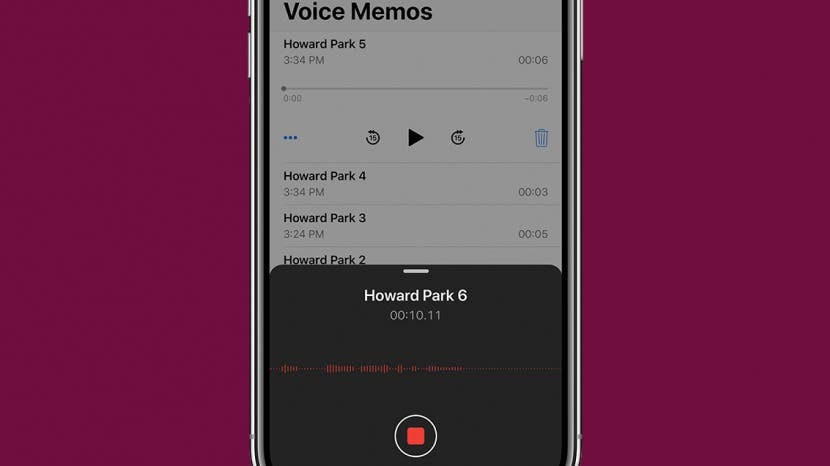
Märkmete rakendus sobib suurepäraselt valmis koostisosade ülesmärkimiseks või ülesannete loendi koostamiseks, kuid kas teadsite, et saate rakenduse Voice Memos abil märkmetele salvestusi luua ja lisada? See on vaid üks paljudest asjadest, mida saate rakenduse Voice Memos abil teha. Selles artiklis kirjeldame, kuidas luua, redigeerida, jagada ja salvestada iOS Voice Memos rakendusega tehtud salvestisi. Olenemata sellest, kas tegelete idee ajurünnakuga, salvestate pikka loengut või jagate ideid sõbraga, õpetame teile, kuidas vallutada rakenduse Voice Memos kõiki aspekte. Lugege edasi, et saada teavet selle kohta, kuidas oma mõtteid Apple'i rakenduse Voice Memos abil salvestada.
Rakendus Voice Memos teie iOS-i seadmes on üllatavalt kõikehõlmav. Häälmemodega saate salvestada, redigeerida, kärpida, jagada ja salvestada oma salvestisi kõikvõimalikel viisidel. Olen jaotanud rakenduse Voice Memos erinevad funktsioonid, et muuta sellel keerulisel teemal hõlpsasti navigeeritav.
- Salvestamise põhitõed
- Kuidas salvestada häälmemo
- Kuidas salvestusseanssi peatada, redigeerida ja jätkata
- Salvestatud memo redigeerimine ja kärpimine
- Kuidas häälmemot jagada
- Märkme loomine häälmemode abil
Enne salvestamise alustamist veenduge, et olete oma keskkonna optimeerinud. Õnneks suudab teie iPhone'i, iPadi või Apple Watchi mikrofon teie häält üsna hästi tuvastada. Kui aga salvestate rahvarohkes rongis või tuulisel päeval, võib teil tekkida mõni luksumine. Võib-olla soovite ka õppida kuidas iPhone'is sisse lülitada Talk to Text.
Siit saate teada, kuidas salvestussessioonist maksimumi võtta.
- Võimalusel veenduge, et asuksite vaikses kohas.
- Kui hoiate rääkimise ajal telefoni enda lähedal, aitab mikrofon teie häält ümbritsevast helist üle võtta.
- Ärge katke mikrofoni sõrme ega iPhone'i ümbrisega.
- Rääkimise ajal käe mikrofoni ümber asetamine võimendab teie häält ja kustutab mõned ümbritsevad helid.
Häälmemode abil lihtsa memo salvestamiseks järgige neid põhisamme.
- Avage rakendus Voice Memos.
- Salvestamise alustamiseks puudutage punast ringi.
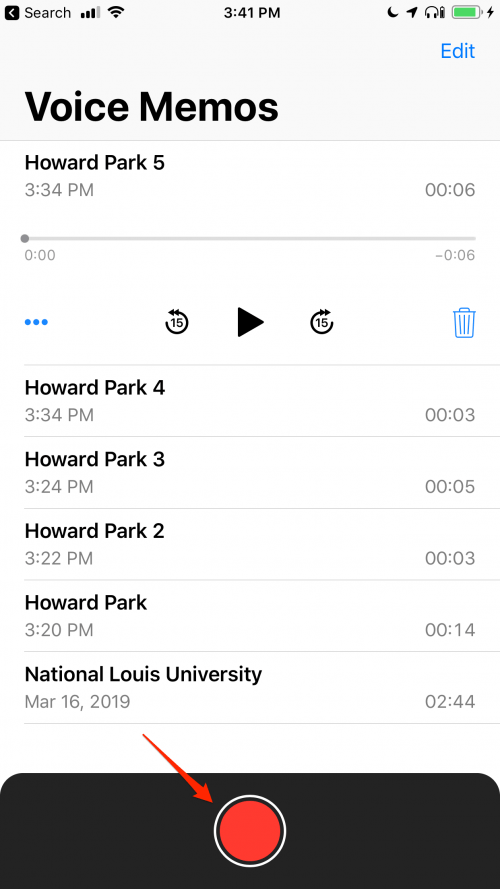
- Salvestamise peatamiseks puudutage punast ruutu. Teie häälmemo salvestatakse automaatselt.

Kui teil on vaja salvestada keeruline memo, võimaldab Voice Memos teil salvestusseansi ajal memo peatada, redigeerida ja jätkata.
Rakenduse Voice Memos täpsemate salvestusfunktsioonide kasutamiseks tehke järgmist.
- Kui soovite salvestamise ajal pausi teha, puudutage liidese laiendamiseks valget kriipsu.
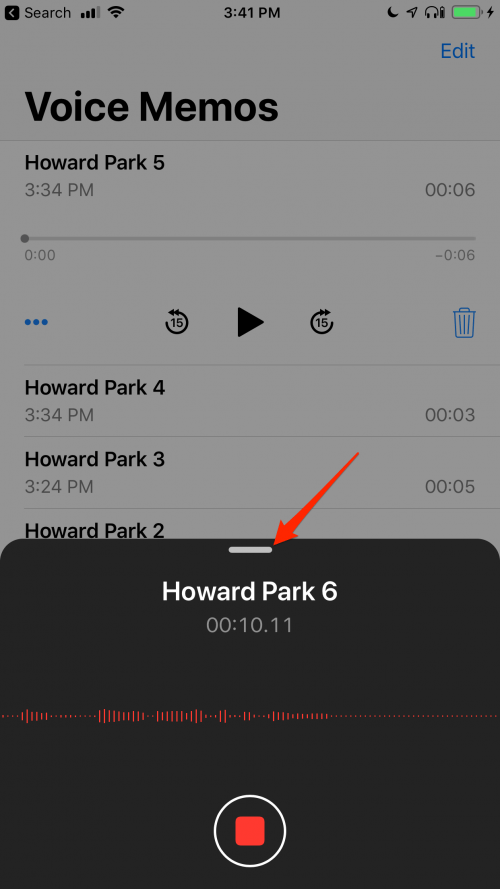
- Salvestamise peatamiseks puudutage pausi nuppu.
- Salvestamise jätkamiseks puudutage nuppu Jätka.
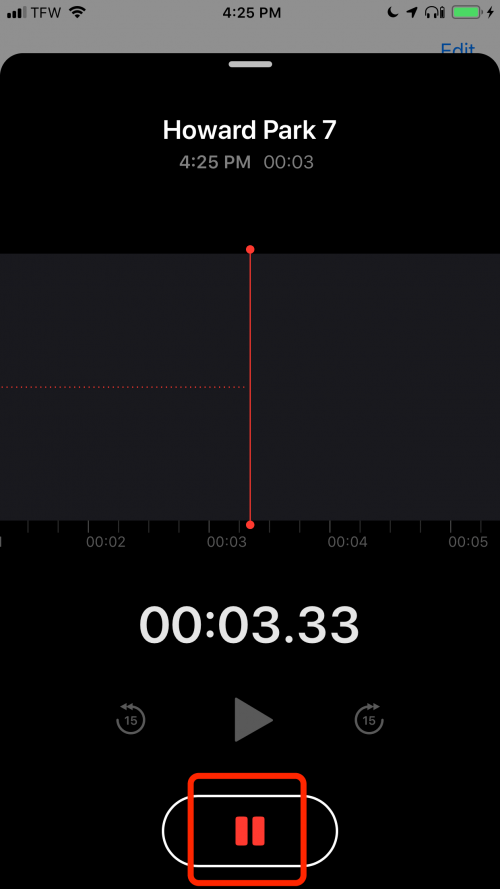
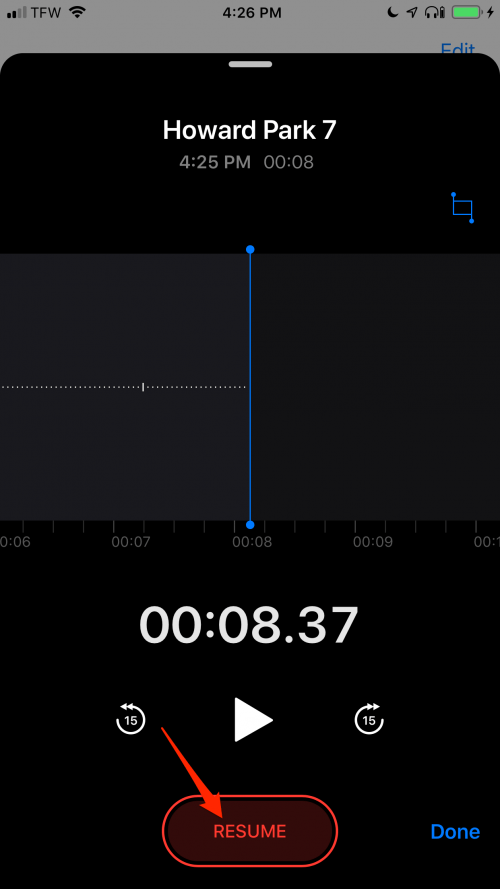
- Häälmemo redigeerimiseks saate salvestusel liikuda edasi või tagasi, libistades sõrmega allpool näidatud alal vasakule ja paremale.
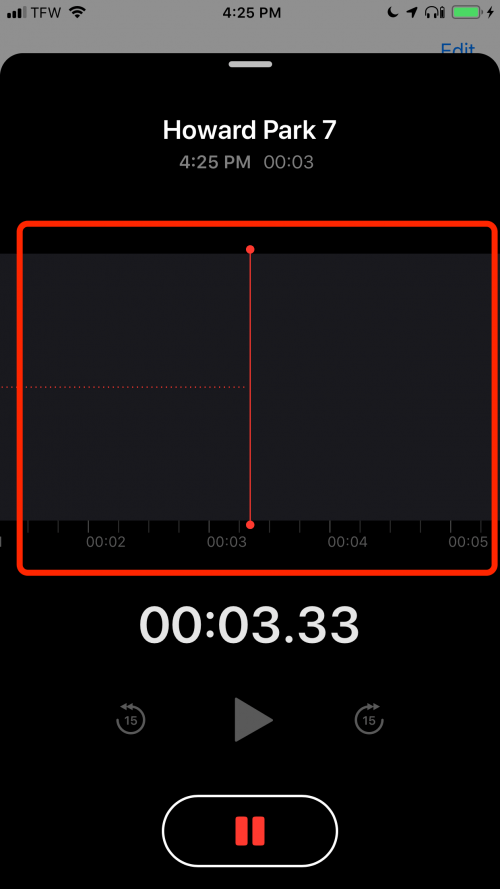
- Samuti saate 15 sekundit edasi või tagasi hüpata, kasutades tagasi-/edasikerimise nuppe.
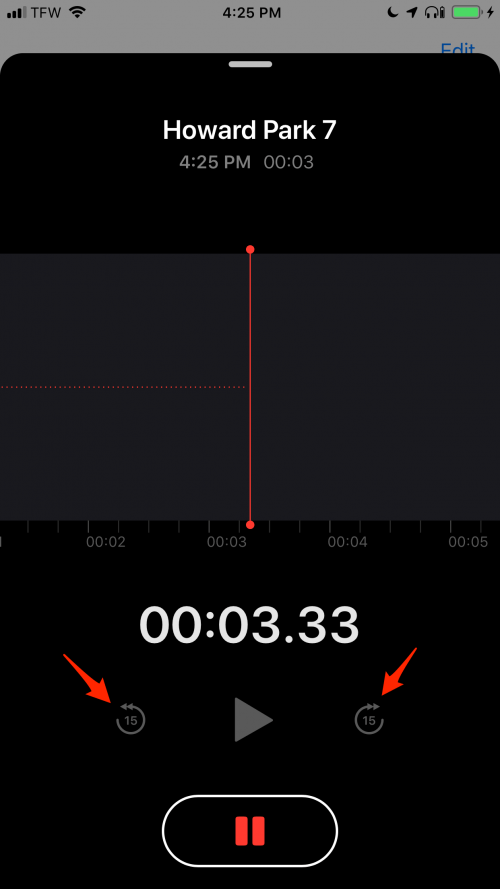
- Kui leiate jaotise, mida soovite muuta, puudutage oma praeguse häälmemo muutmiseks valikut Asenda.
- Kui olete salvestamise lõpetanud, puudutage Valmis.
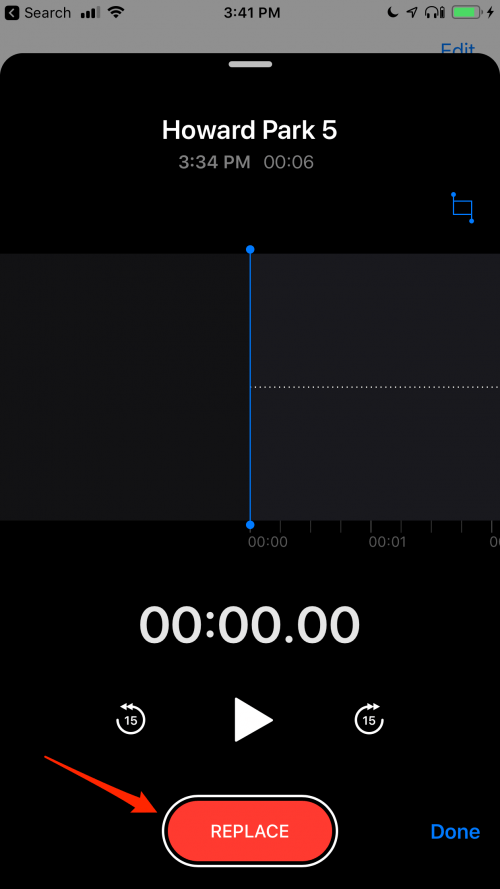
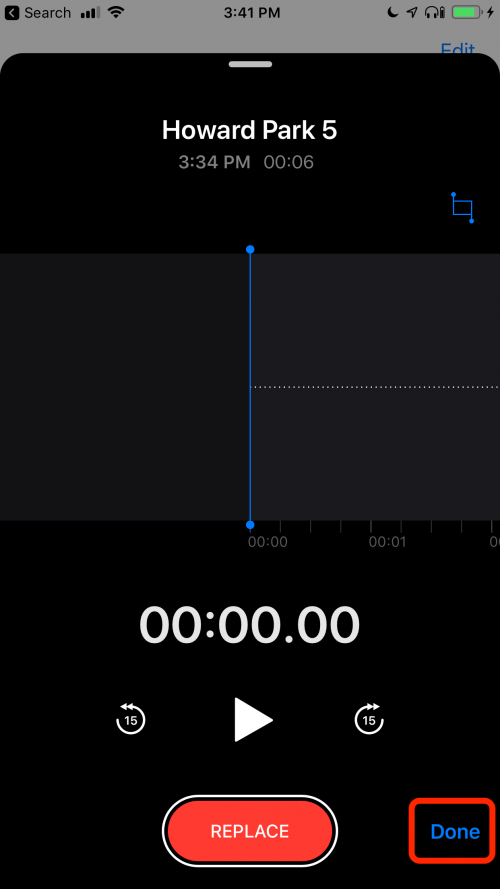
Kui soovite olemasolevas memos muudatusi teha, on rakendusel Voice Memos suurepärane redigeerimisfunktsioon, mis võimaldab teil olemasolevat heli kärpida või asendada.
Salvestatud häälmemo muutmiseks ja kärpimiseks tehke järgmist.
- Enne olemasoleva salvestise redigeerimist võiksite teha duplikaadi. Duplikaadi tegemiseks valige kolm punkti selle memo all, mida soovite muuta.
- Puudutage duplikaati.
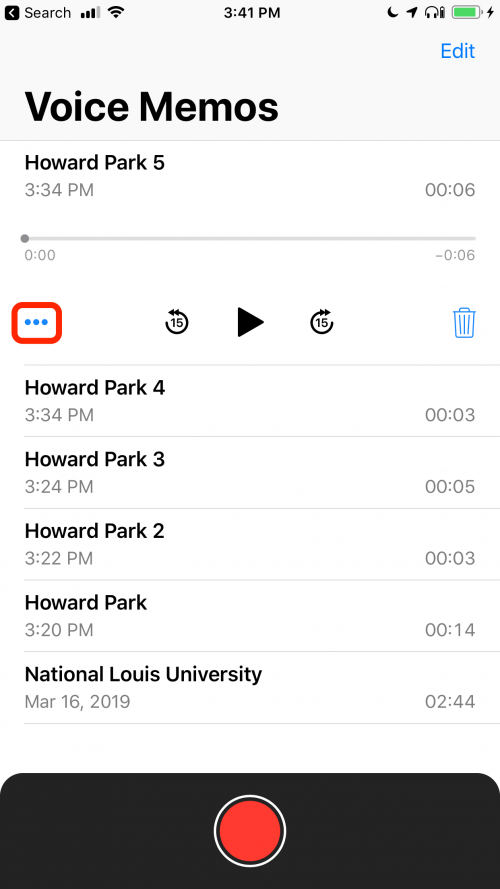
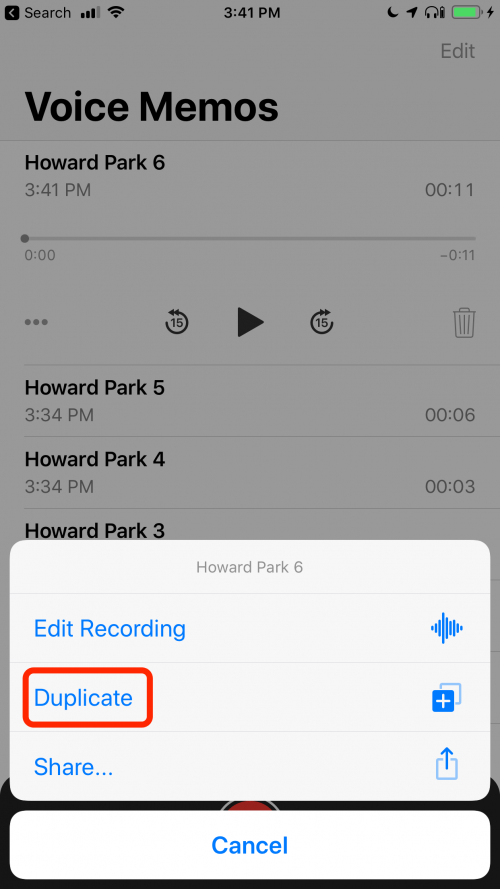
- Duplikaadi muutmiseks puudutage memo all olevat kolme sinist punkti.
- Puudutage valikut Redigeeri salvestist.
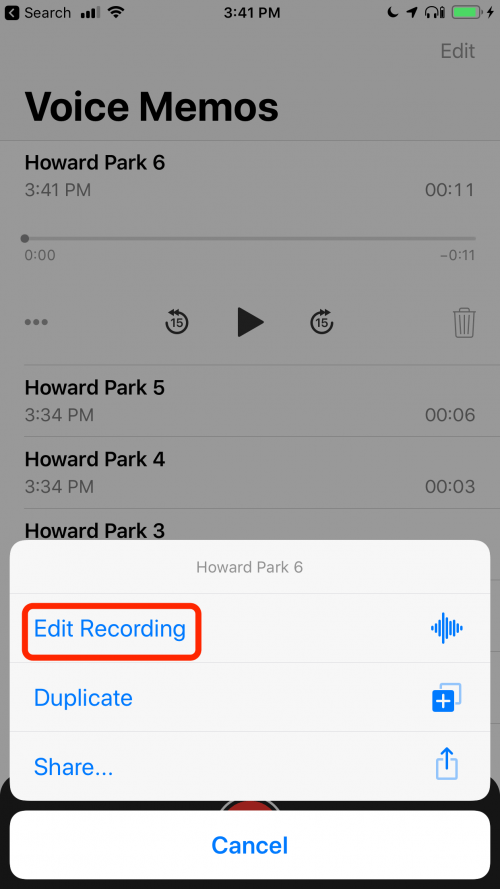
- Siit saate liikuda edasi või tagasi ning teha muudatusi, nagu on kirjeldatud eelmises jaotises.
- Salvestise kärpimiseks puudutage paremas ülanurgas ikooni Kärbi.

- Hõõruge vasakule või paremale allpool näidatud piirkonnas.

- Kui olete leidnud sisu, mida soovite alles jätta, kasutage selle jaotise eraldamiseks vasakpoolses alanurgas olevat redigeerimisriba ja puudutage käsku Kärbi.
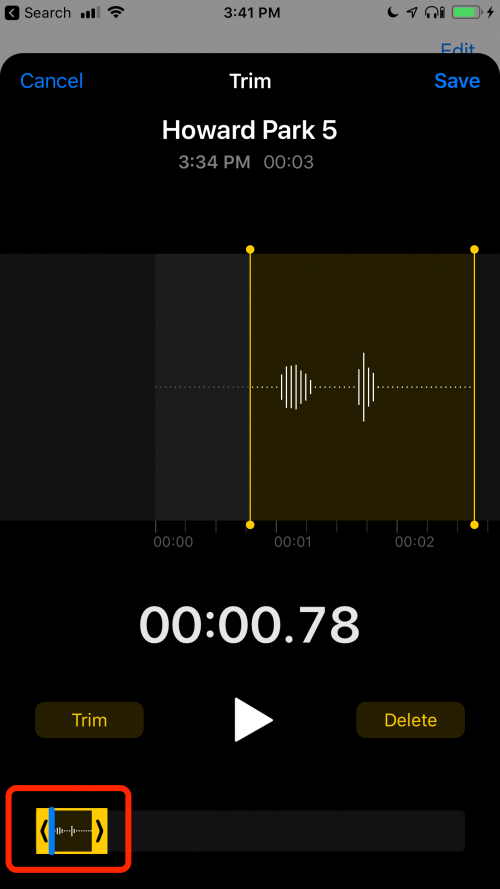
- Teise võimalusena, kui soovite valitud jaotise kustutada, puudutage selle asemel Kustuta.
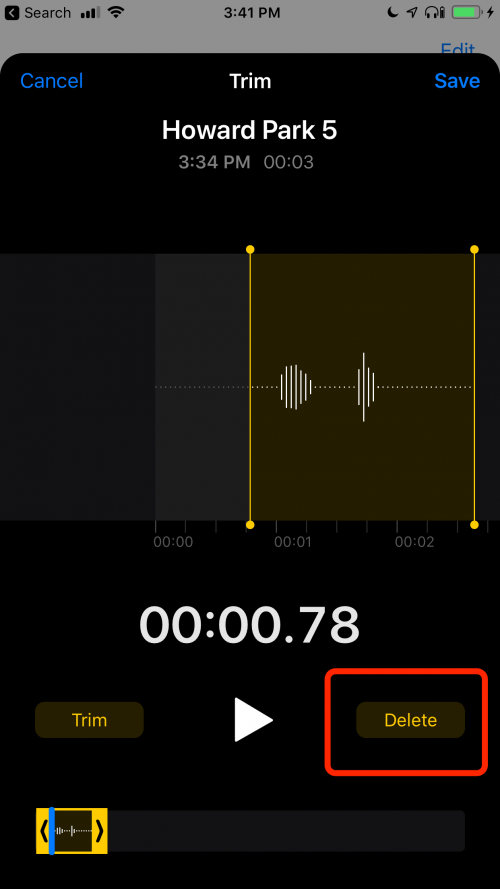
- Tagandamiseks ja otsast alustamiseks võite igal ajal puudutada Tühista.
- Kui olete muudatused lõpetanud, puudutage Salvesta.
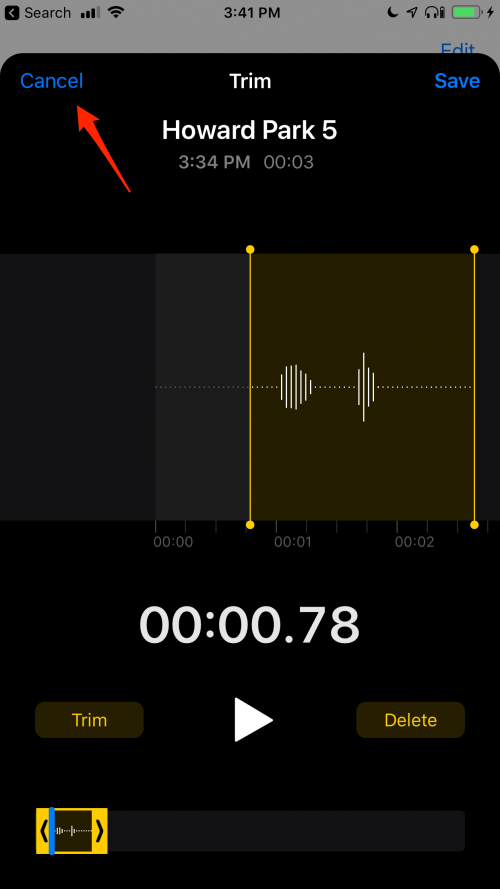
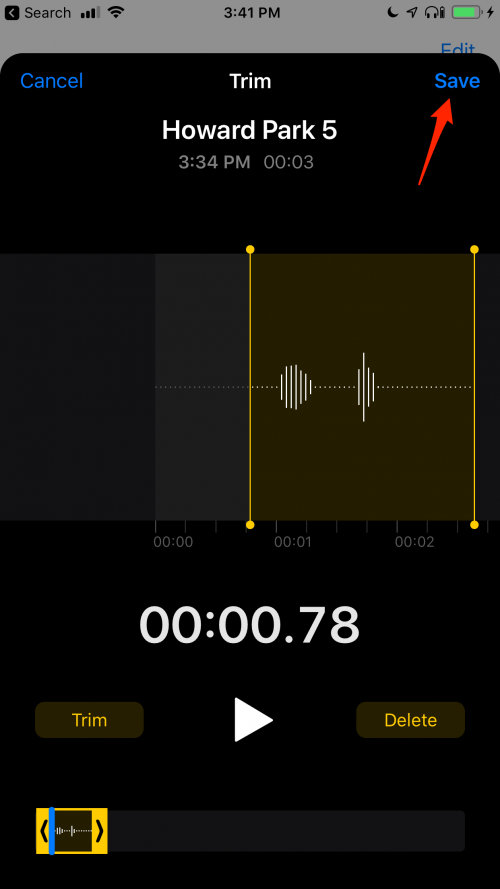
Kui olete oma häälmemo salvestamise lõpetanud, soovite seda sõbraga jagada või salvestada pilvesalvestuskontole.
Olemasoleva häälmemo jagamiseks toimige järgmiselt.
- Puudutage kolme sinist punkti selle häälmemo all, mida soovite jagada.
- Puudutage valikut Jaga.
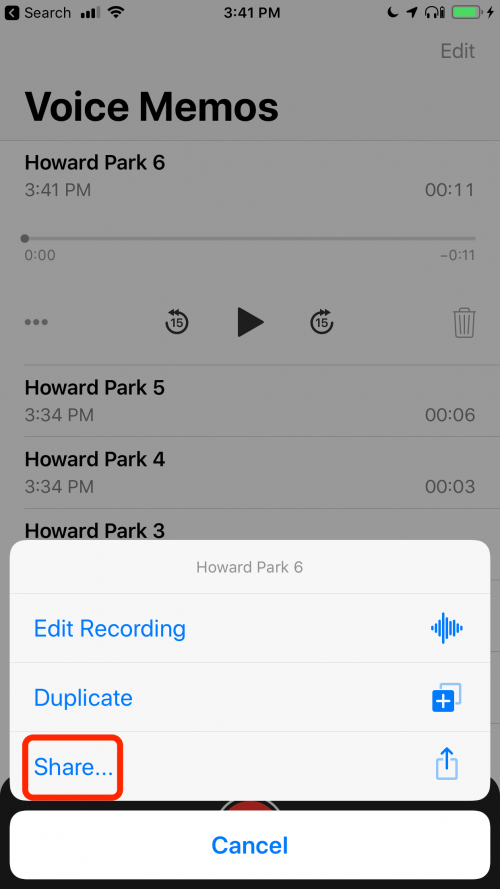
- Siit saate häälmemot jagada AirDropi, sõnumite, Facebooki, e-posti, iCloudi jne kaudu.
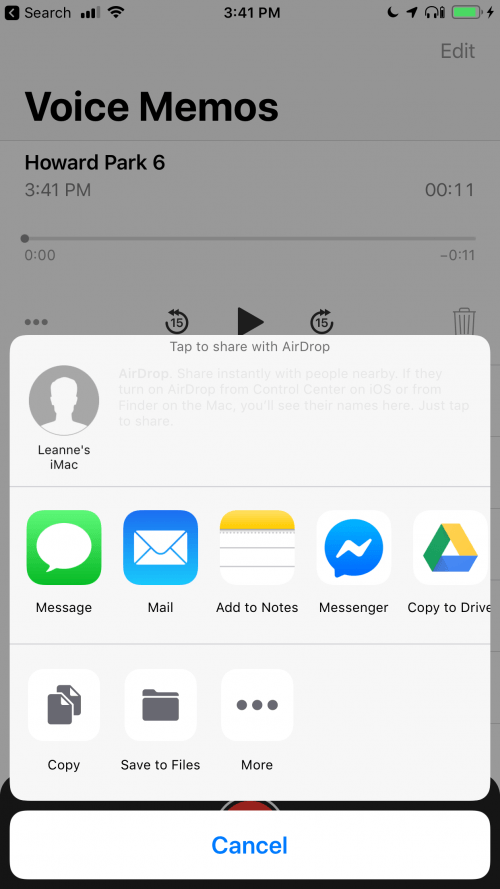
Kui soovite lisada häälmemo olemasolevale märkmele rakenduses Märkmed või luua rakenduse Notes jaoks uue märkme, kasutades häälmemode salvestust, saate ka seda teha!
Häälmemode salvestuse teisendamiseks või lisamiseks rakendusse Notes toimige järgmiselt.
- Puudutage kolme sinist punkti memo all, mida soovite rakendusega Märkmed jagada.
- Puudutage valikut Jaga.
- Puudutage valikut Lisa märkmetesse. Siit saate lisada oma häälmemo kohale teksti, mida märkmesse lisada.
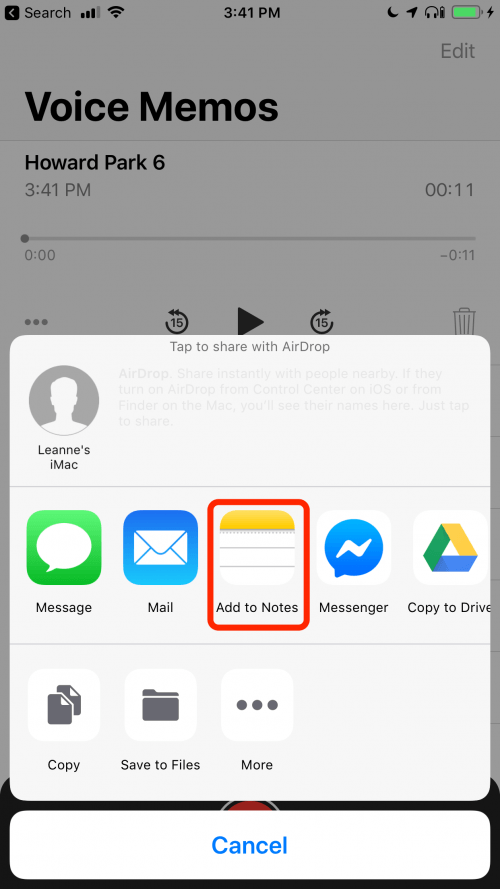
- Selle salvestise lisamiseks olemasolevale märkmele puudutage valikut Vali märkus, seejärel valige märge, mille soovite oma häälmemole lisada.
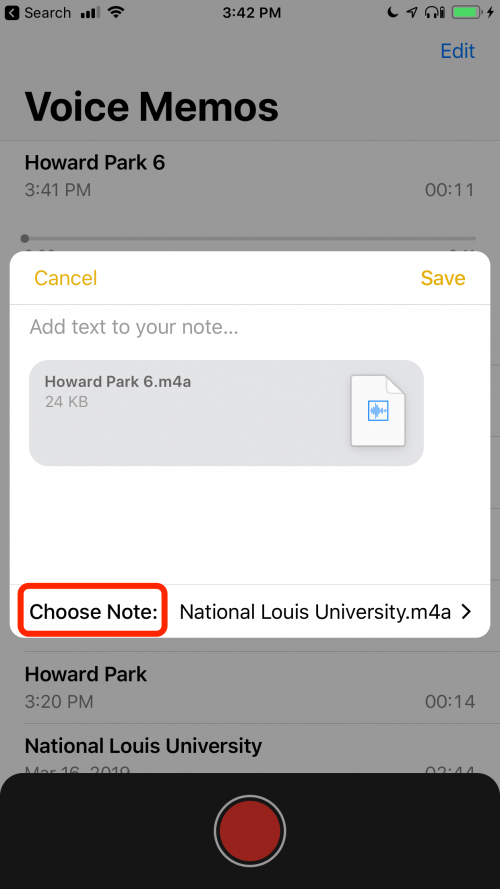

- Uue märkme loomiseks puudutage New Note.

- Kui olete lõpetanud, puudutage Tagasi.
- Puudutage valikut Salvesta.

